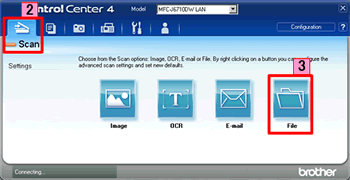DCP-8250DN
Часто задаваемые вопросы и устранение неполадок |
Сканирование документа и сохранение его в формате PDF (сканирование в файл) для Windows
С помощью приложения ControlCenter4 можно отсканировать и сохранить документ в формате PDF в нужную папку. Для получения более подробной информации нажмите на используемый пользовательский интерфейс ControlCenter4.
ПРИМЕЧАНИЕ: на рисунках ниже изображена типовая модель устройства и операционная система, которые могут отличаться вашей модели Brother и вашей операционной системы.
ШАГ A: настройка функции сканирования в файл
ШАГ B: использование функции сканирования в файл из ControlCenter
Для многостраничного сканирования в один файл см. вопрос "Многостраничное сканирование в один файл вместо сохранения каждой отсканированной страницы в отдельный файл".
Стандартный режим
- Загрузите документ.
- Нажмите вкладку Сканирование (Scan).
- Выберите Тип документа (Document Type) и Размер сканированного изображения (Scan Size).
- Нажмите Сканирование (Scan).
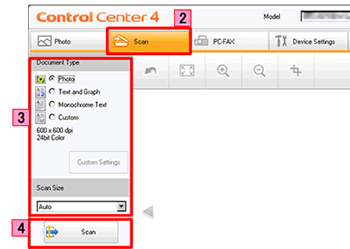
- Отсканированное изображение отобразится в окне просмотра изображений. Подтвердите и отредактируйте (при необходимости) отсканированное изображение.
- Нажмите Сохранить (Save).
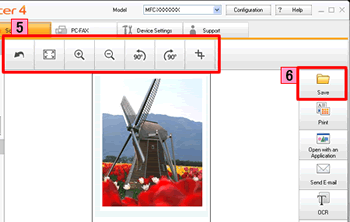
- Появится диалоговое окно Сохранить (Save). Выберите формат PDF(*.pdf) в поле "Тип файла" (File Type). Укажите имя файла и конечную папку и нажмите OK.
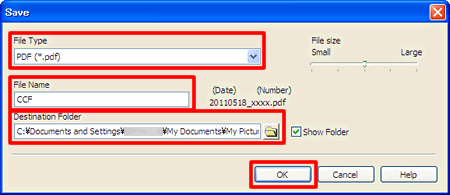
Если выбран тип файла JPEG, PDF или Secure PDF, то можно настроить параметр Размер файла (File size).
Расширенный режим
ШАГ A: настройка функции сканирования в файл
- Нажмите на вкладку Сканирование (Scan) и щёлкните правой клавишей мыши кнопку Файл (File). Затем выберите Настройка кнопок (Button settings).
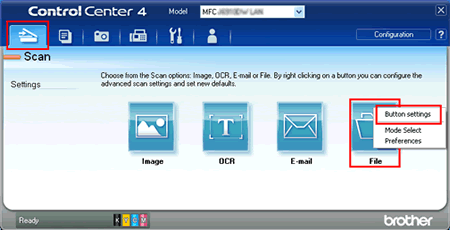
- Появится окно с настройками для функции сканирования в файл. Выберите формат PDF(*.pdf) в поле "Тип файла" (File Type). Измените параметры сканирования и нажмите OK. Например, можно задать часть имени для отсканированных файлов в поле Имя файла (File Name). Также можно задать папку для сохранения отсканированных файлов в поле Конечная папка (Destination Folder).
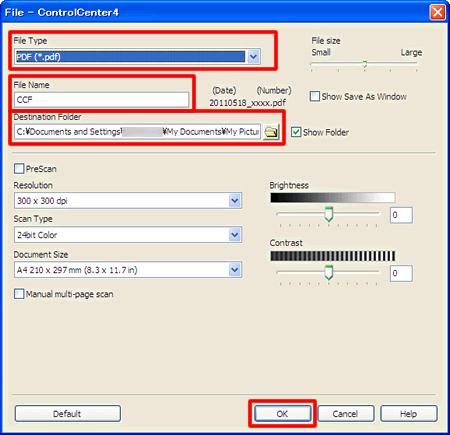
ШАГ B: использование функции сканирования в файл из ControlCenter
- Загрузите документ.
- Выберите вкладку Сканирование (Scan). Если требуется изменить параметры сканирования, см. раздел "ШАГ A: настройка функции сканирования в файл".
- Нажмите Файл (File). Изображение будет сохранено в папку, выбранную в окне настроек для опции Сканирование в файл (Scan to File).